UtoBao编注:更多PS教程及PS学习请进入优图宝ps实例教程栏目,地址:http://www.utobao.com/news/55.html
下面是具体的制作步介绍:首先,打开小女孩素材图片。

图01
使用[滤镜>纹理>纹理化]命令,将缩放值设置为71%,凸显值设置为1,如下图所示。
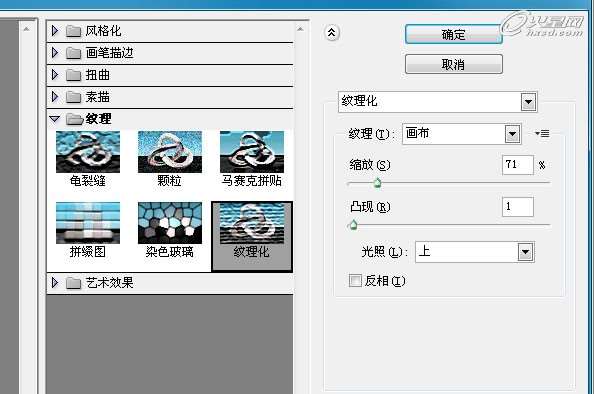
图02

图03
复制照片层。执行滤镜中的模糊命令,选择高斯模糊,设置半径为1.8。

图04
再在刚刚复制的图层上面添加一个图层蒙版。创建渐变,如下图所示。

图05
_ueditor_page_break_tag_
加入如下图所示的素材。使用Ctrl+U键进行去色。

图06
设置图层的混合模式为柔光。

图07
再添加一个素材。执行去色操作[Ctrl+U]。
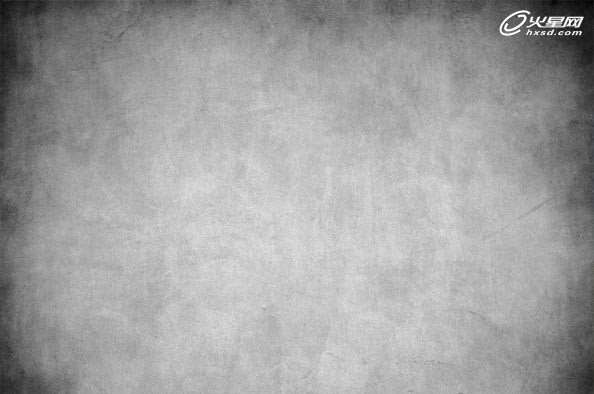
图08
设置混合模式为变暗。执行[图像>调整>亮度和对比度]命令。设置亮度为50。

图09
选择图层,执行[图像>调整>色相/饱和度...]命令,将色相设为38,饱和度设为22,明度设为0[注意,色彩模式要为CMYK],勾选[着色]选项,如下图所示。
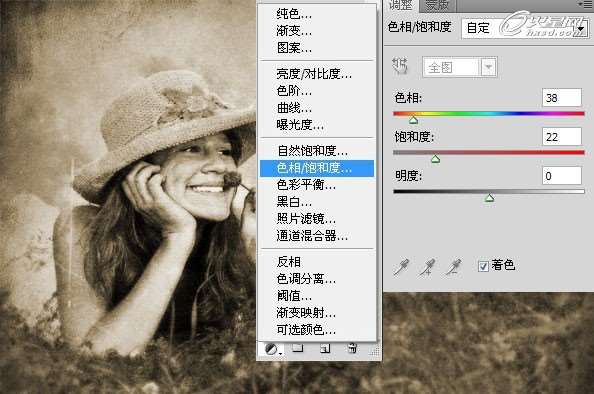
图10
最终效果:

图11
本教程完。
UtoBao编注:更多PS教程及PS学习请进入优图宝ps实例教程栏目,地址:http://www.utobao.com/news/55.html




